 在修复错误或修理损坏的SD卡时,不小心格式化SD卡是非常常见的。在某些情况下,您可能会将SD卡格式化为不同的文件设置。无论哪种方式,格式化都会擦除卡中的所有数据。
在修复错误或修理损坏的SD卡时,不小心格式化SD卡是非常常见的。在某些情况下,您可能会将SD卡格式化为不同的文件设置。无论哪种方式,格式化都会擦除卡中的所有数据。
好消息是你可以在格式化后恢复数据,本质上可以“反格式化”SD卡。本文将向您展示如何在Windows、Android或相机上对SD卡进行反格式化。
目录
能否对SD卡进行反格式化?
请注意,任何设备上都没有“取消格式化”或逆向格式化功能。然而,您可以尝试通过使用各种技术来恢复被格式化的数据。首先,您需要确定用于格式化SD卡的方法。
快速格式化会保留包含数据的实际分区不变,并将存储空间标记为可用于写入新文件。因此,您可以利用快速格式化和在SD卡上保存新文件之间的时间,来从中恢复数据。
📜 然而,当你执行完全格式化时,你的PC会永久擦除所有数据。与快速格式化不同,完全格式化会向驱动器写入和重写零,并扫描坏扇区以将其排除在存储空间之外。在这种情况下,SD卡的取消格式化变得不可能。像相机这样的设备通常默认执行完全格式化 – 因此使数据恢复变得不可能。
如何从已格式化的SD卡中恢复数据?
从格式化的SD卡恢复数据最简单的方法是使用第三方数据恢复程序。通常,除了联系昂贵的专业数据恢复公司之外,这是你唯一的选择。你可以在你的安卓手机或Windows或macOS计算机上执行数据恢复。
方法 1: 在PC或Mac上恢复已格式化SD卡的数据
最有效的取消格式化(清除格式化效果)或从存储卡恢复数据的方法是使用专业的数据恢复软件。这些工具旨在高效地恢复丢失的数据。市场上有多种工具可用,而Disk Drill是从SD卡恢复数据的可靠选择。
Disk Drill 是一款业界领先的数据恢复工具,拥有直观的界面,初次使用者可以迅速适应。此外,它可以帮助恢复大约400+种文件类型。更重要的是,Windows版本提供高达500MB的数据免费恢复!
如果你已经格式化了你的SD卡,并希望恢复数据,请记住立即停止使用SD卡。如果你继续使用已格式化的SD卡,你删除的文件将会被覆盖——这会使数据恢复变得复杂并且变得不可能。
以下是如何在Windows上使用Disk Drill免费对SD卡进行格式化清除的方法:
- 下载并安装 Windows 版 Disk Drill。
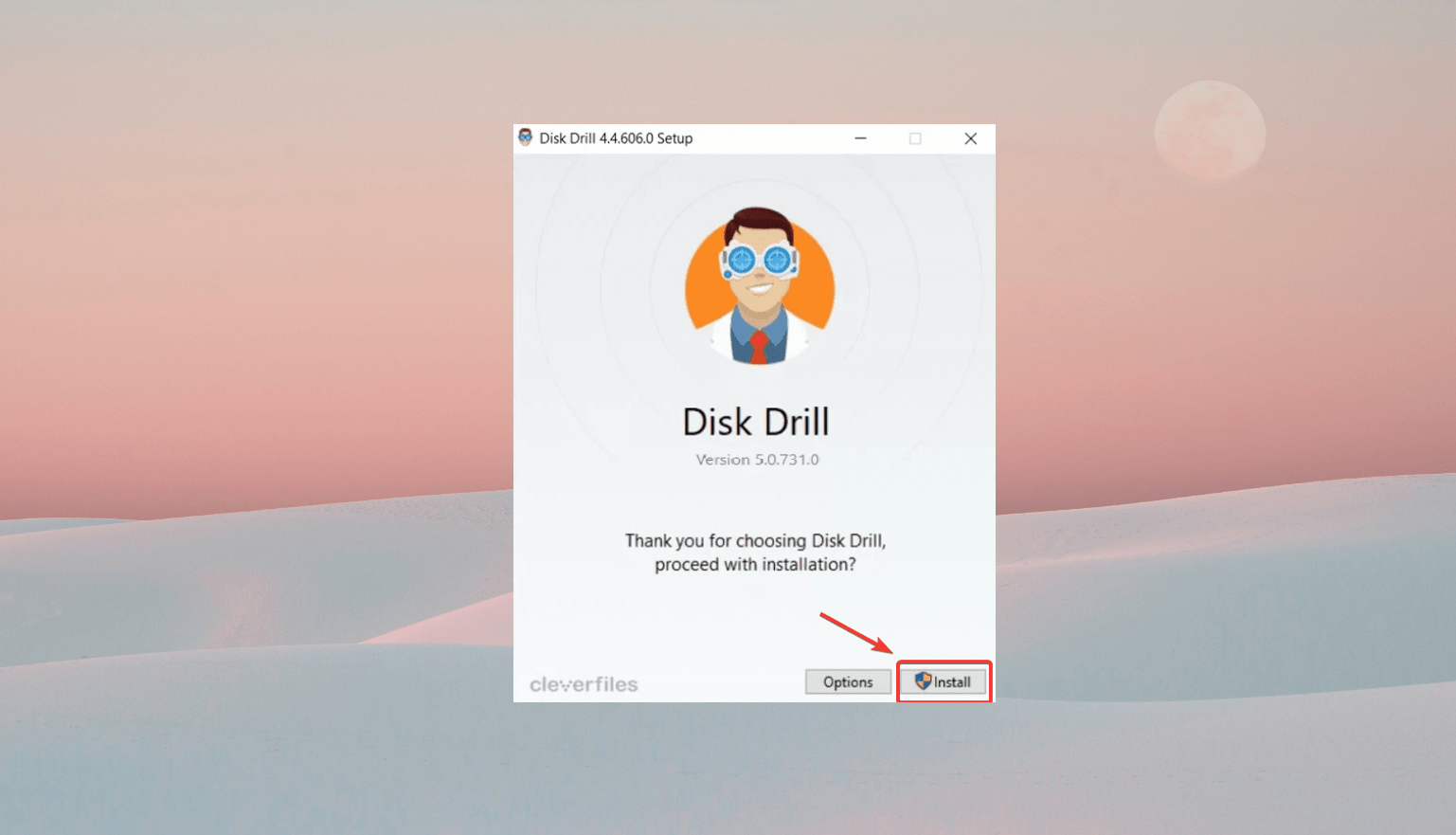
- 将您的 SD 卡连接到电脑,并启动 Disk Drill。
- 从设备列表中选择已格式化的 SD 卡。然后,点击寻找丢失数据开始扫描过程。
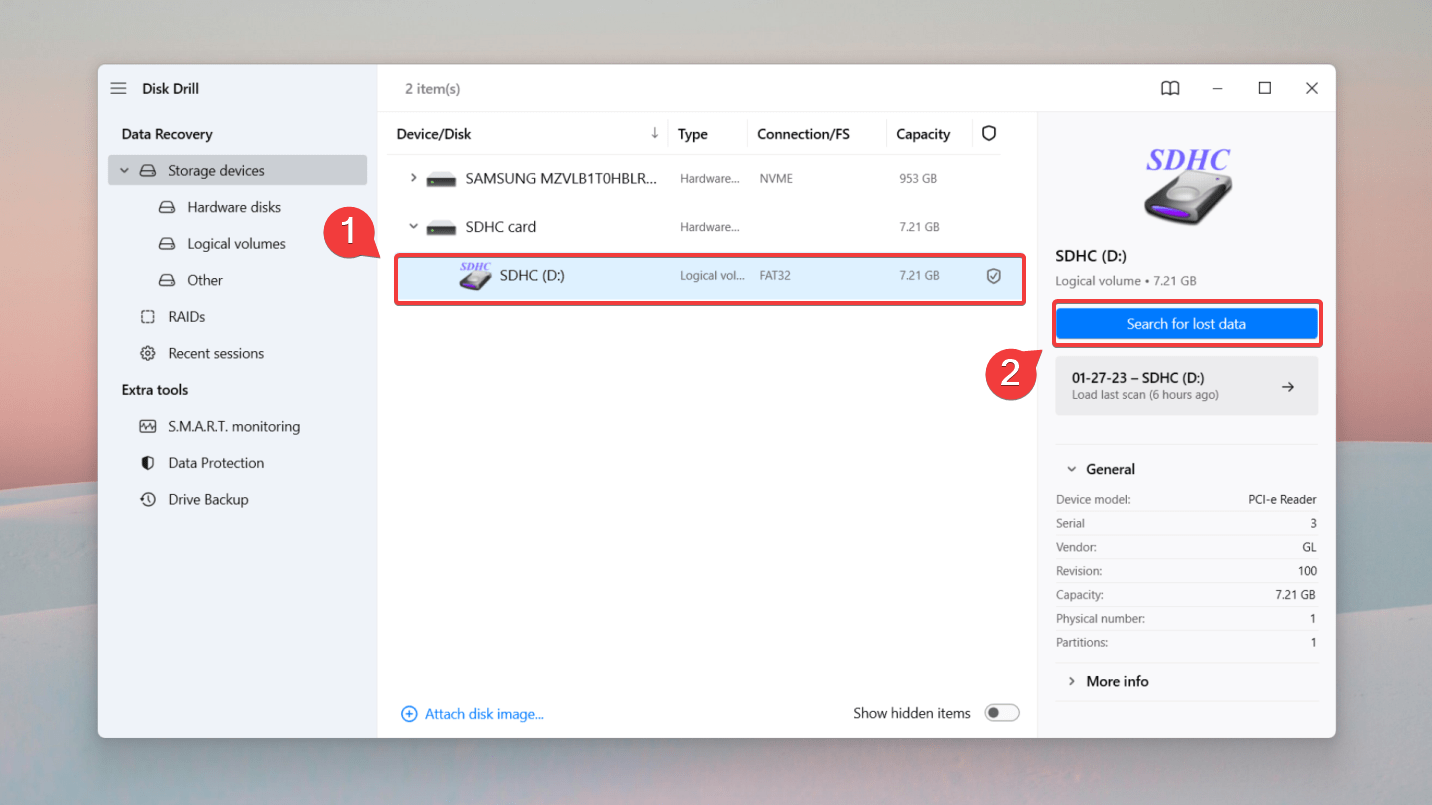
- Disk Drill 的高级算法可能需要一些时间来正确扫描您的 SD 卡。扫描完成后,点击查看发现的项目按钮以检查可恢复的数据。
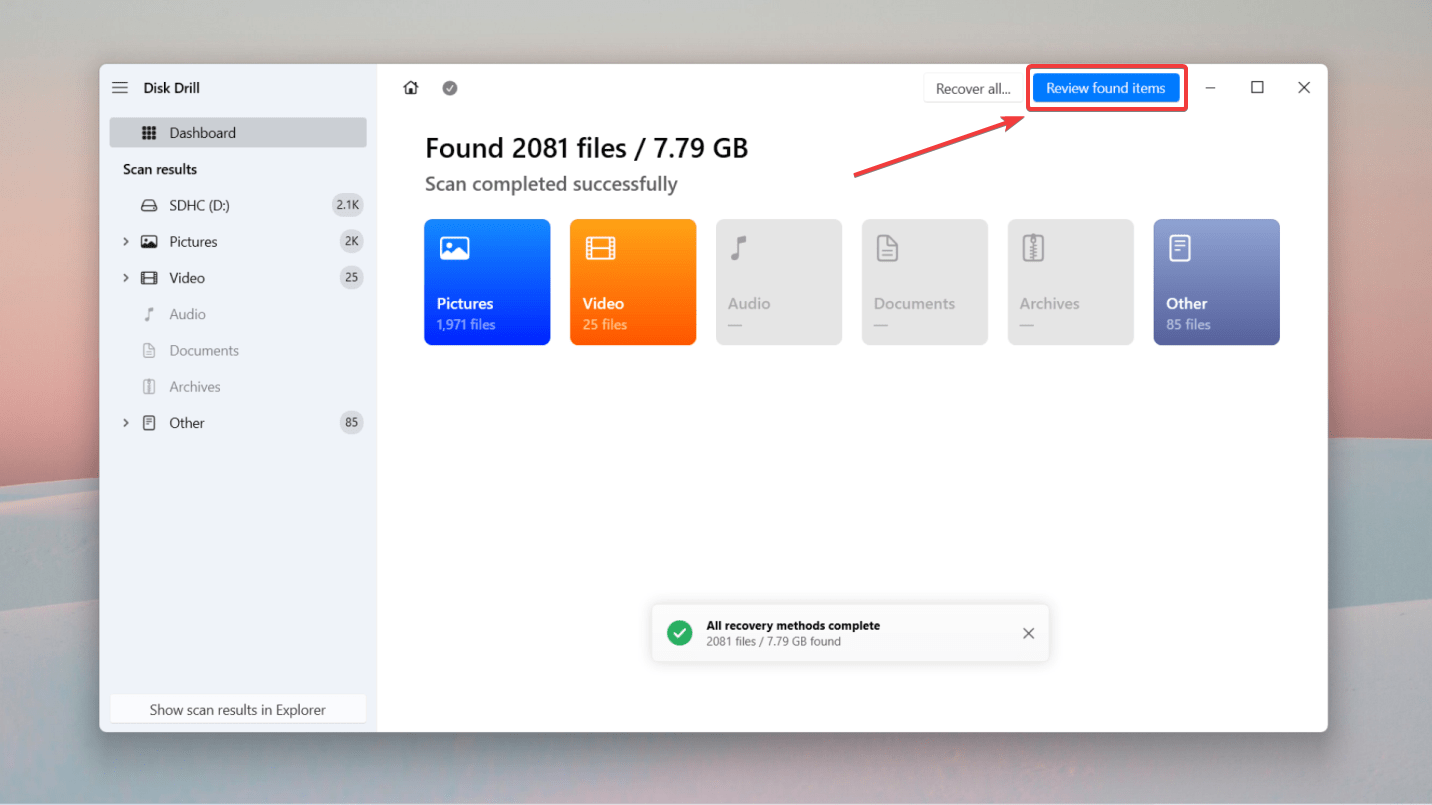
- 您可以通过右上角的搜索栏或按文件类型筛选搜索结果以寻找特定文件。您还可以通过悬停在文件上并点击眼睛按钮来预览文件。
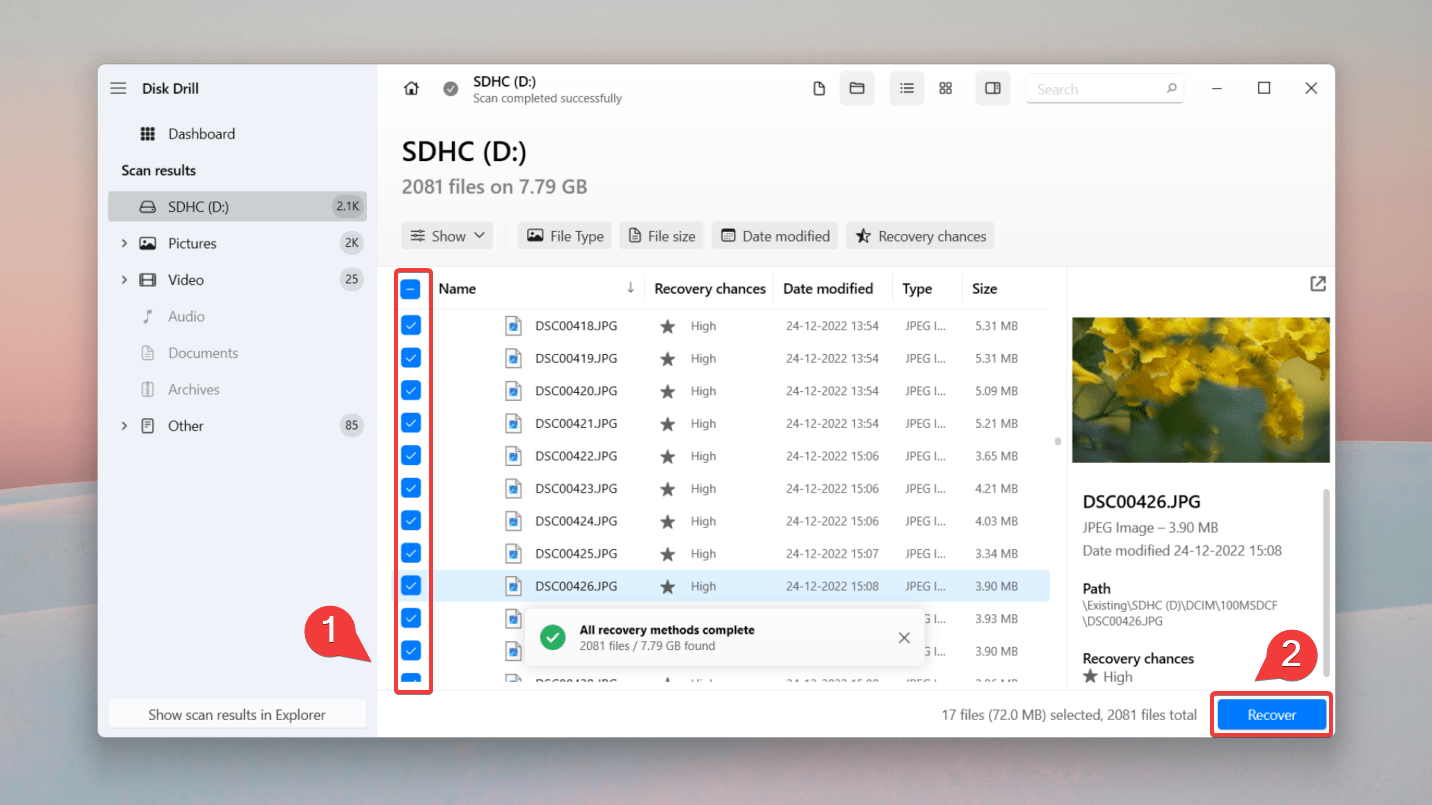
- 选择您想从已格式化的 SD 卡中恢复的文件后,点击恢复按钮。或者,您可以不勾选任何框并点击全部恢复。
- 系统将提示您选择保存恢复数据的存储位置。我们强烈建议您选择一个单独的位置保存它们,以避免覆盖现有数据。最后,按下一步来反格式化 SD 卡并恢复您的数据。
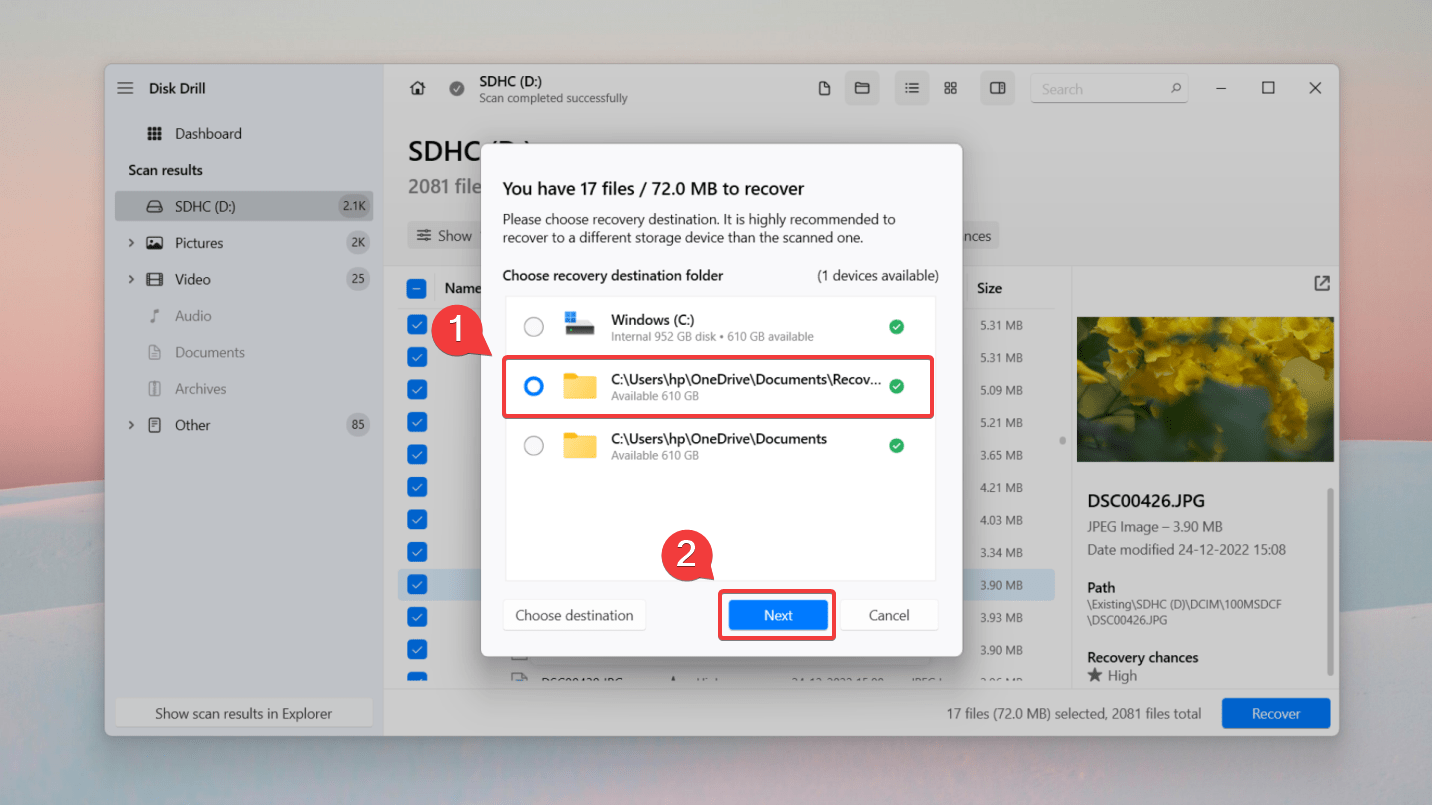
也可以在不将SD卡从智能手机中断开的情况下恢复格式化后的数据。为此,您需要将您的Android智能手机连接到Mac,并使用macOS的Disk Drill。
以下是流程概览:
- 确保你的安卓手机已获取root权限。
- 在你的安卓设备上启用USB调试功能。
- 在你的Mac上下载并安装Disk Drill。
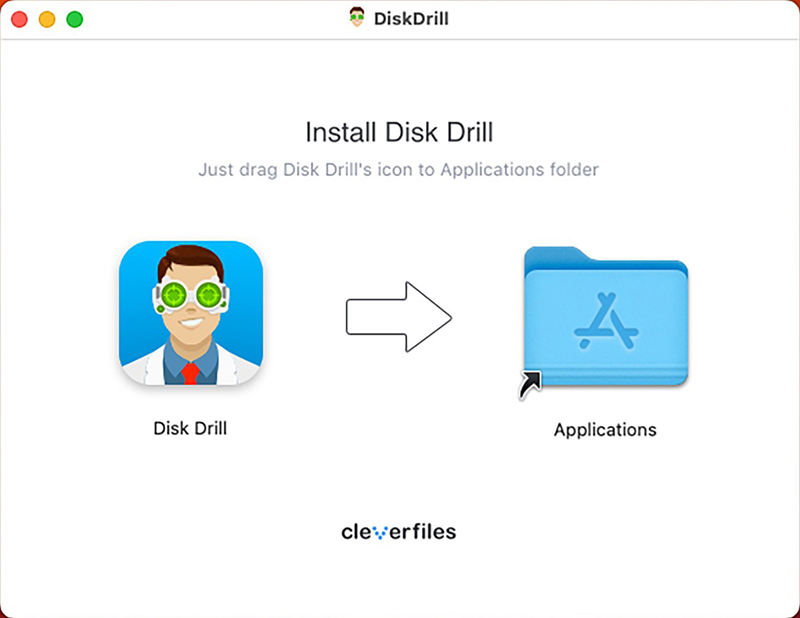
- 将你的智能手机连接到Mac,打开Disk Drill并授权其访问你安卓设备的所需权限。
- 扫描安卓设备并恢复你的文件。
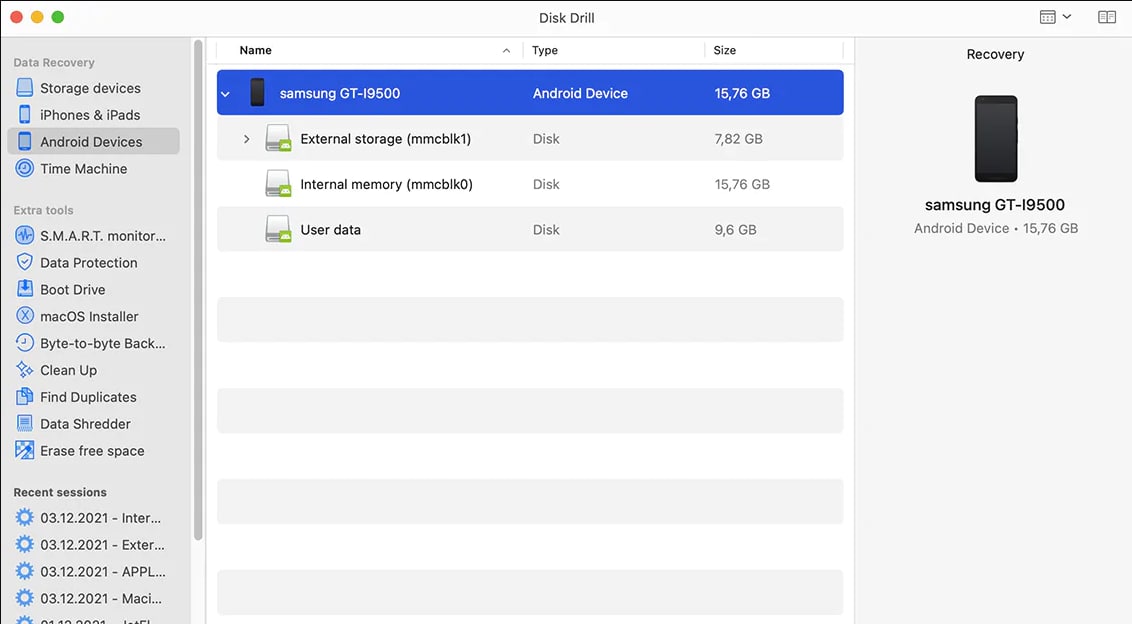
方法2: 使用安卓数据恢复应用程序
无法将您的SD卡或安卓设备连接到您的电脑吗?您可以使用安卓数据恢复应用程序DiskDigger来恢复数据。虽然它的效果可能不如Windows和macOS的全功能数据恢复应用那样好,但在大多数情况下它能完成任务。
您可以使用DiskDigger Android应用执行两种扫描类型——基本扫描和完整扫描。基本扫描是免费的,但只能恢复已删除的照片。它也不需要Android设备进行root。另一方面,付费的完整扫描能够恢复所有文件类型,但它要求设备必须进行root。
以下是如何在Android设备上使用DiskDigger恢复已格式化SD卡上的数据:
- 从Google Play商店下载DiskDigger。
- 启动DiskDigger应用。
- 点击开始基础照片扫描,或者根据您的需求从完全扫描菜单中选择SD卡(需要root权限)。

- 选择您希望恢复的文件类型,然后点击好。
- 选择您希望恢复的文件,然后点击恢复。
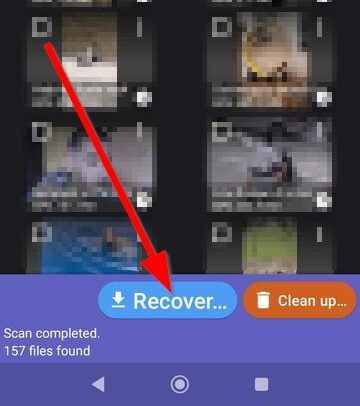
- 选择您希望将文件保存在本地、保存到应用中还是上传到FTP服务器。
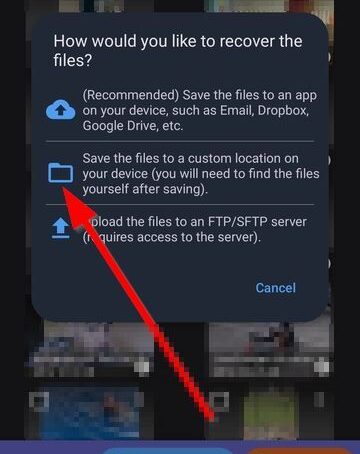
如何重新格式化SD卡?
由于您已恢救了丢失的数据,请尝试重新格式化SD卡以确保其与便携设备(智能手机、相机等)兼容。重新格式化会将SD卡的文件系统恢复到之前的状态 – 从而便于顺畅地进行读写循环。
您可以在Windows、您的Android手机或相机中重新格式化SD卡:
如何在Windows上格式化SD卡
有几种方法可以免费在Windows上重新格式化SD卡。让我们来看看它们。
文件资源管理器
您可以使用文件资源管理器来重新格式化SD卡,以更改文件系统类型并执行高级格式化。只需遵循以下步骤:
- 通过SD卡槽或外部存储卡读卡器将SD卡连接到您的PC或笔记本电脑。
- 打开Windows文件资源管理器。现在,选择此电脑。
- 右键单击SD卡并选择格式化。
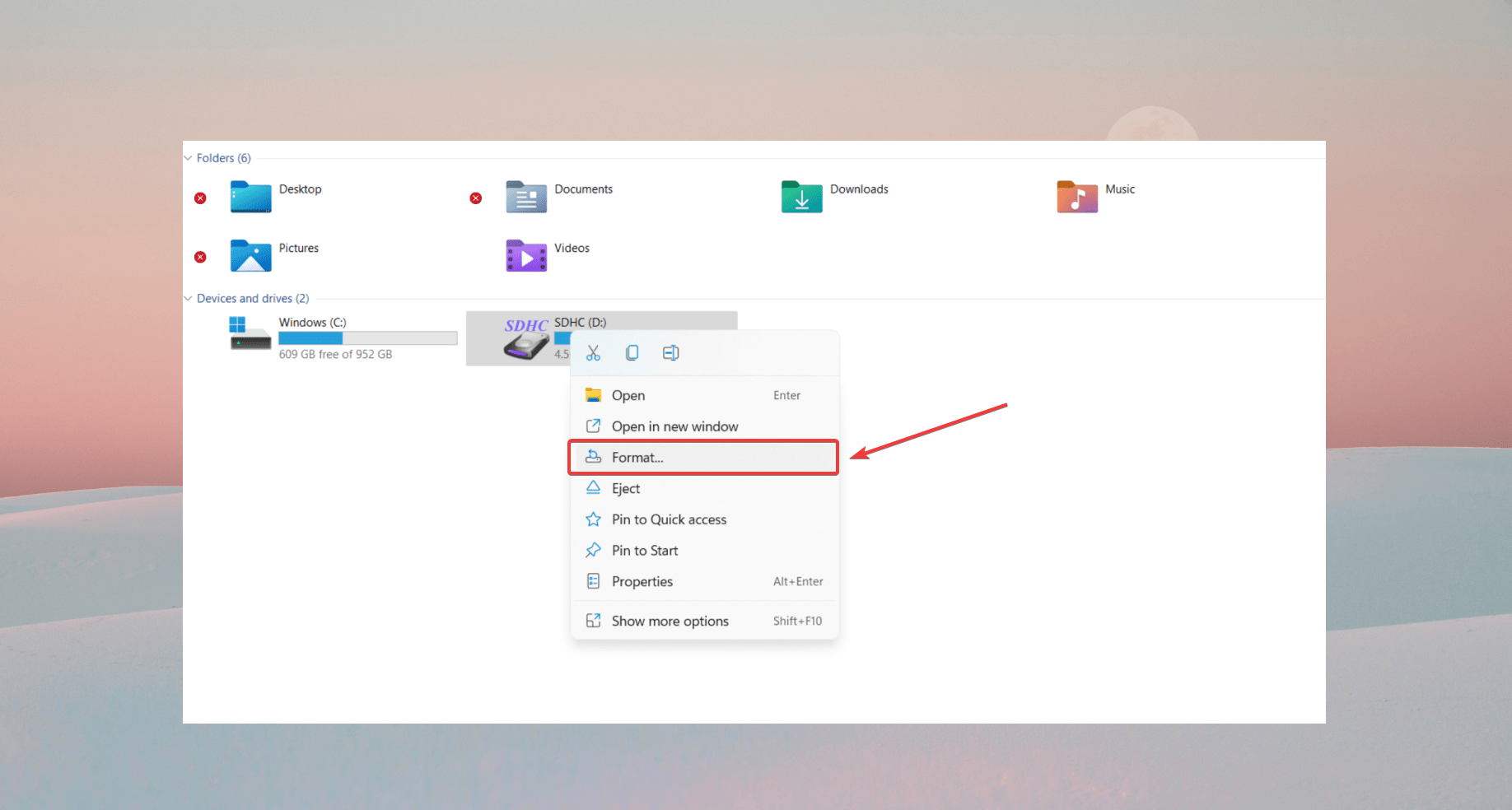
- 在格式化SD卡对话框中,选择文件系统下拉箭头并选择合适的格式。如果您决定仅在Windows系统上使用存储卡,请选择NFTS,如果您要在多种类型的设备上使用,请选择FAT32。
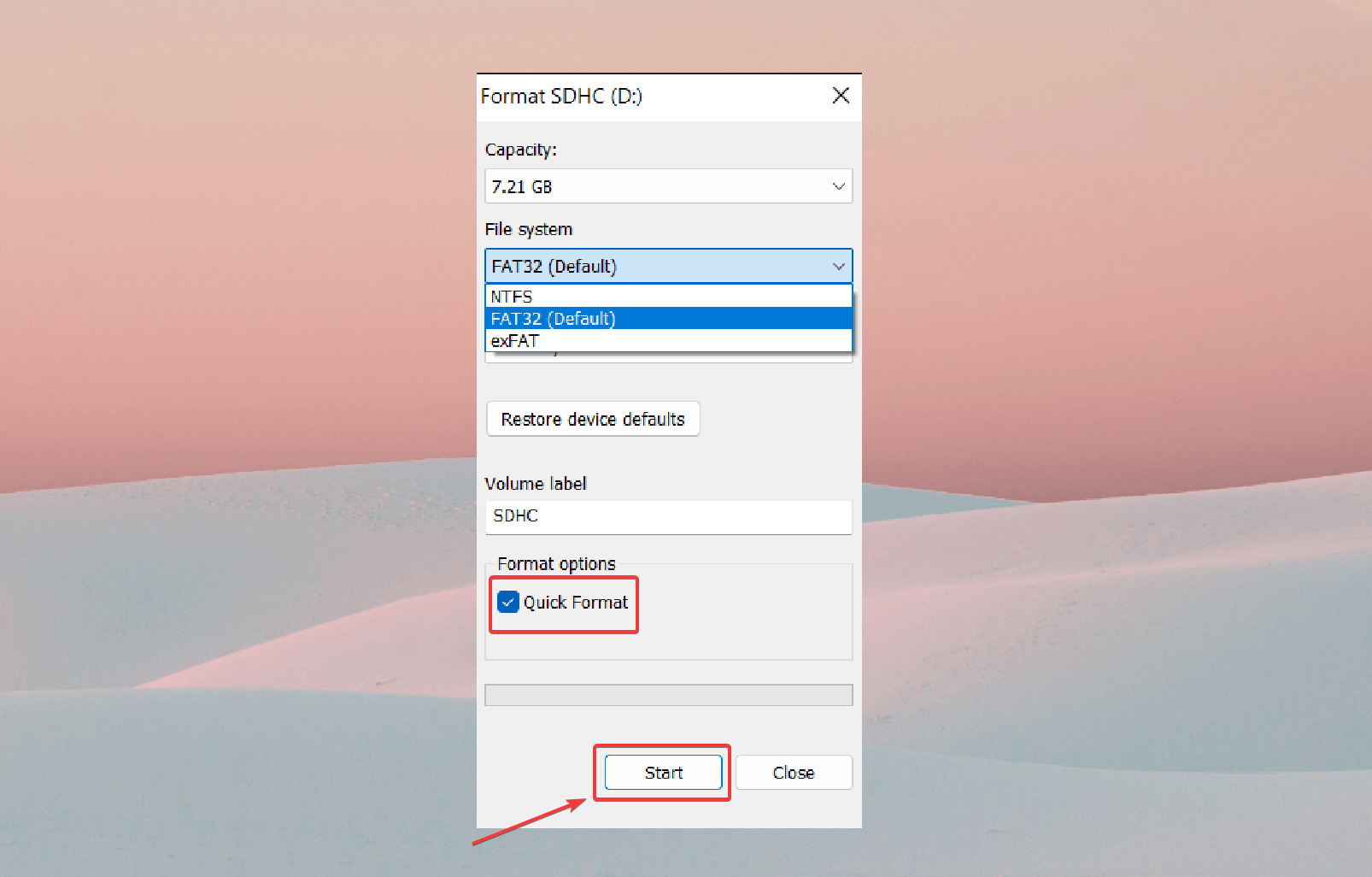
- 现在,选择‘快速格式化’复选框,并点击开始。
- 当警告对话框出现时,点击确定。
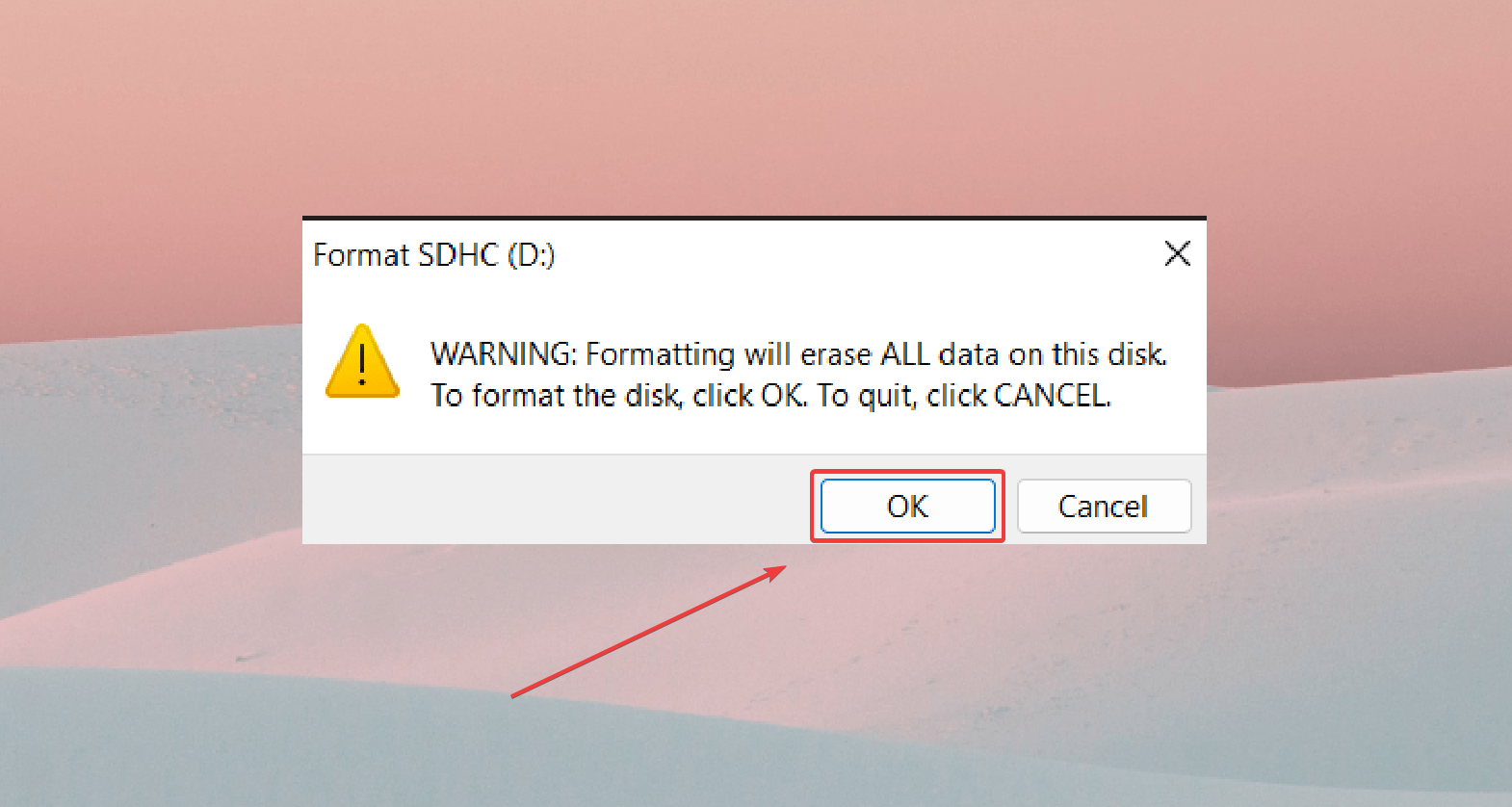
磁盘管理
您还可以使用磁盘管理来无缝重新格式化SD卡。只需遵循以下步骤:
- 右键点击开始菜单并选择磁盘管理。
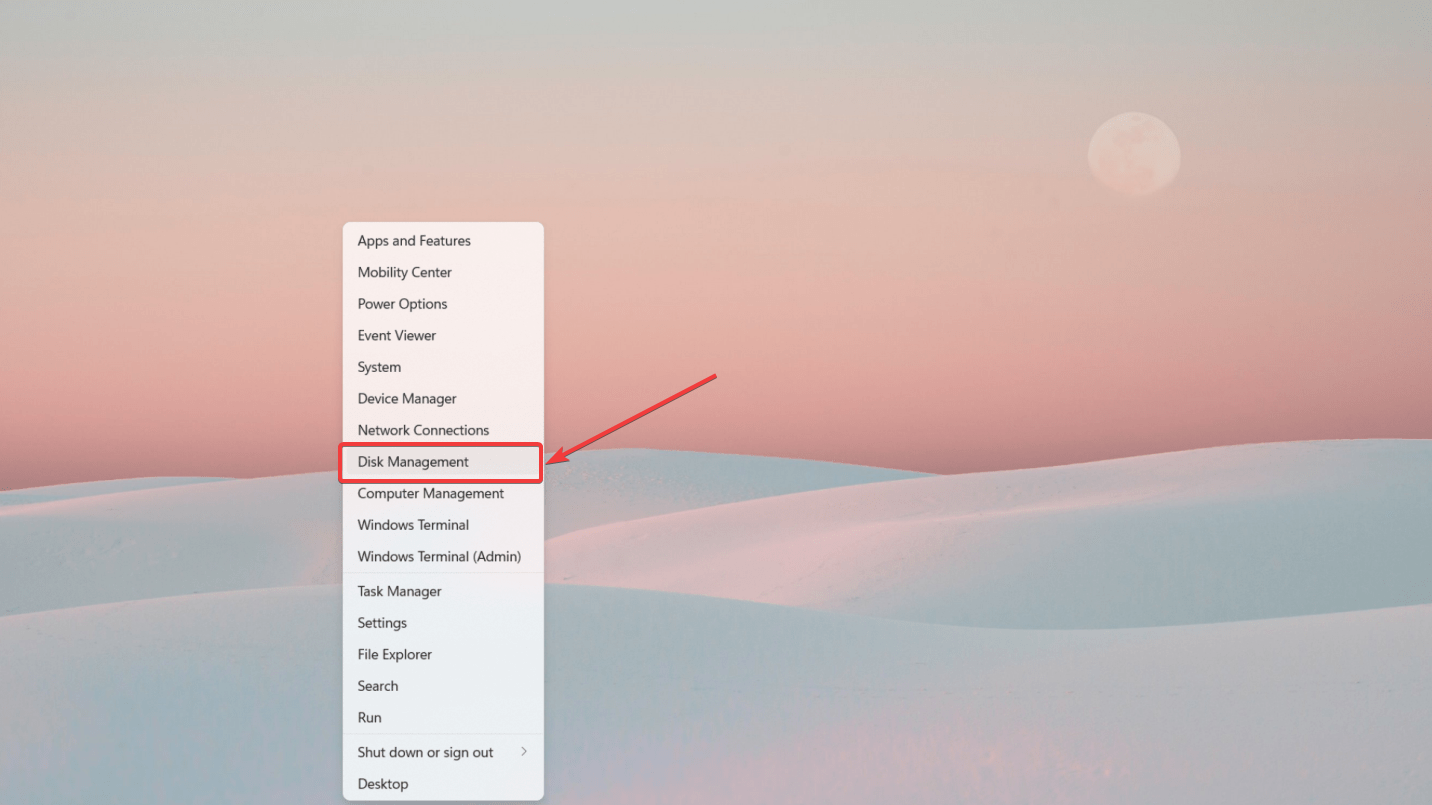
- 对话框打开后,从驱动器/分区列表中选择您的SD卡。
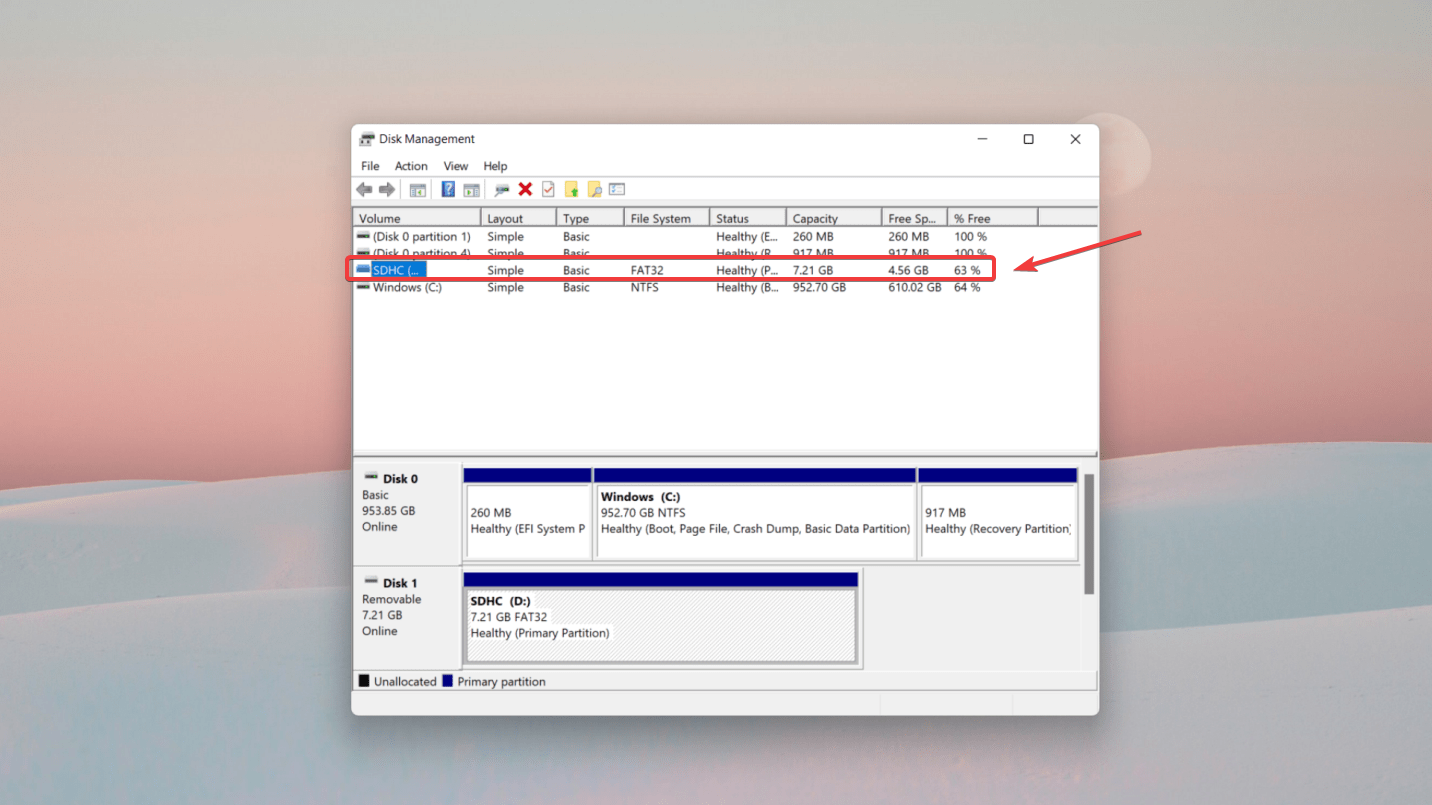
- 右键点击SD卡,并选择格式化。
- 选择一个文件系统并分配单元大小。确保您勾选了‘执行快速格式化’框。现在,点击OK。
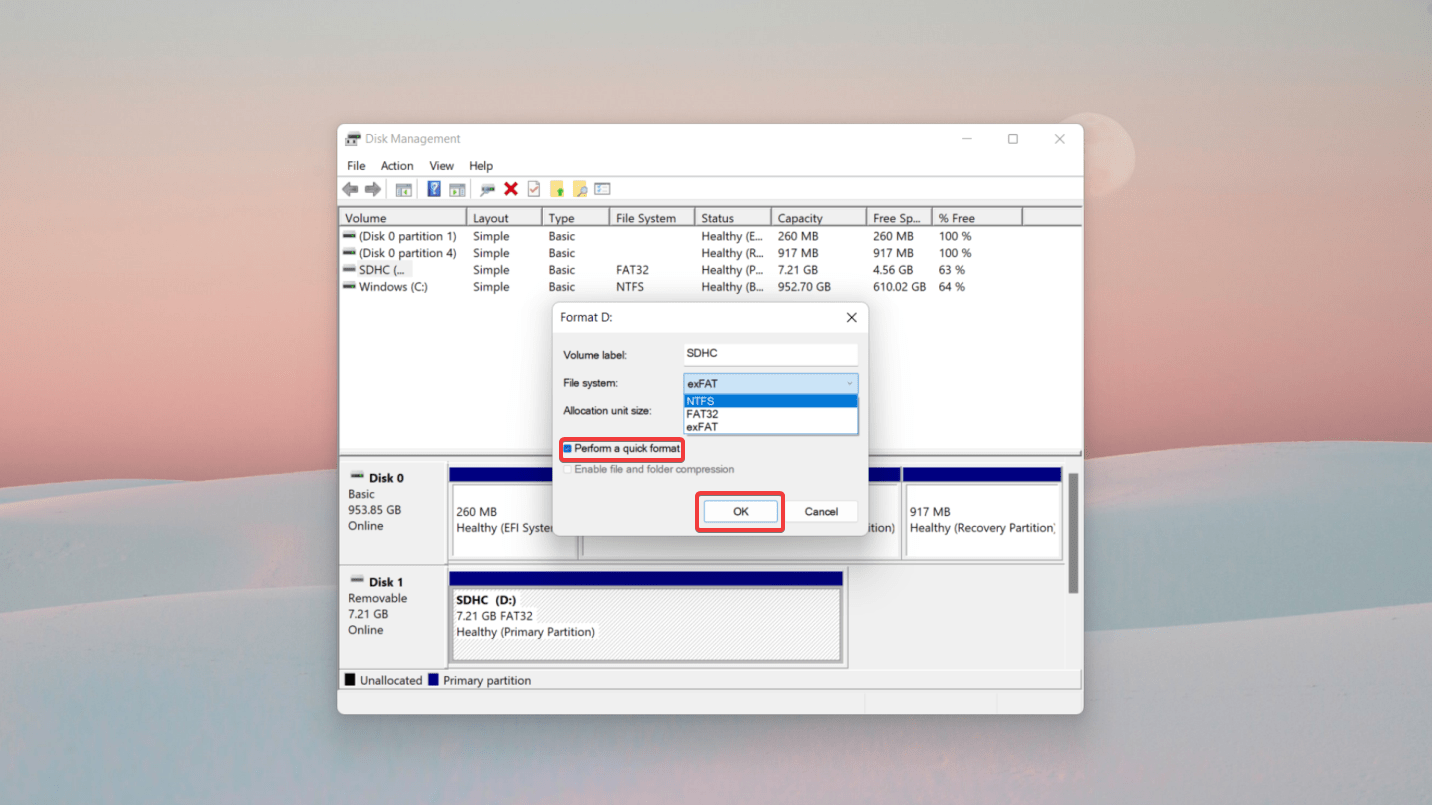
- 警告出现时,再次按OK开始格式化过程。

适用于Windows的SD存储卡格式化工具
官方的SD协会(SDA)认可的SD/SDHC/SDXC卡格式化工具称为SD内存卡格式化程序。该工具轻巧且相当容易使用。由于得到了SDA的认可,在格式化过程中出错的可能性不大。
以下是如何在Windows上使用SD Memory Card Formatter来格式化您的SD卡:
- 下载并安装SD内存卡格式化工具。
- 将SD卡连接到您的PC并启动SD内存卡格式化工具。
- 从选择卡下拉菜单中选择您的SD卡。
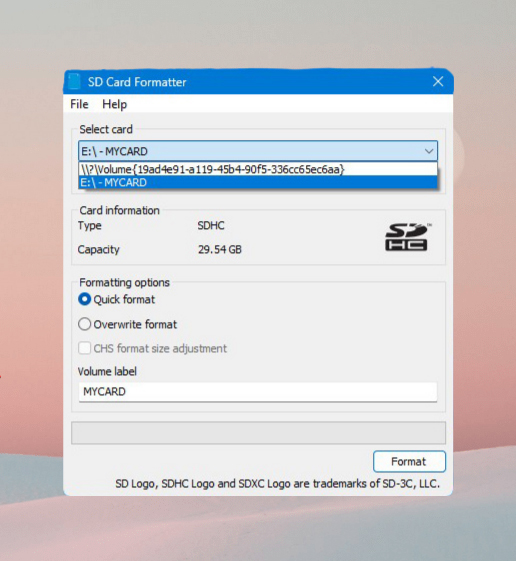
- 从格式化选项部分中选择快速格式化或覆写格式化。请记住,无法撤销覆写格式化。
- 为SD卡选择一个卷标(名称)并点击格式化。
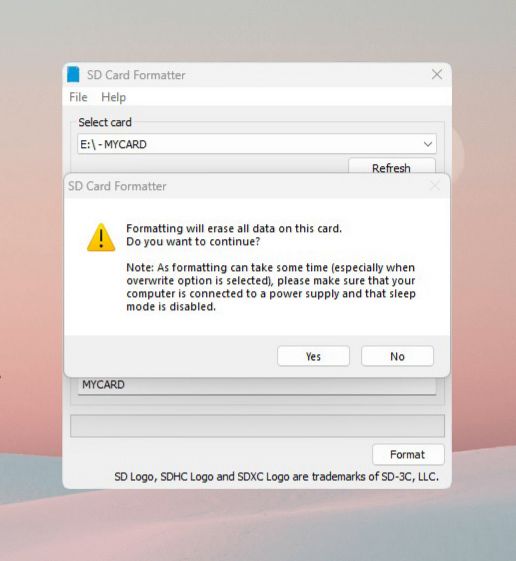
如何在安卓手机中格式化SD卡
多款Android手机都有外置microSD卡。虽然在这些情冿下你不能选择特定的文件系统,但在备份文件后你可以在手机上重新格式化SD卡。只需遵循以下步骤:
- 转到设置>设备维护。
- 点击存储。然后,点击高级。
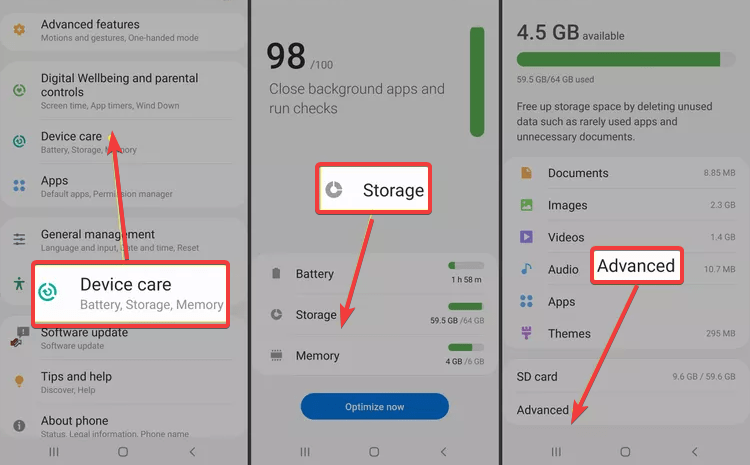
- 在便携式存储下,选择您的SD卡。
- 点击格式化。
- 最后,点击格式化SD卡选项。
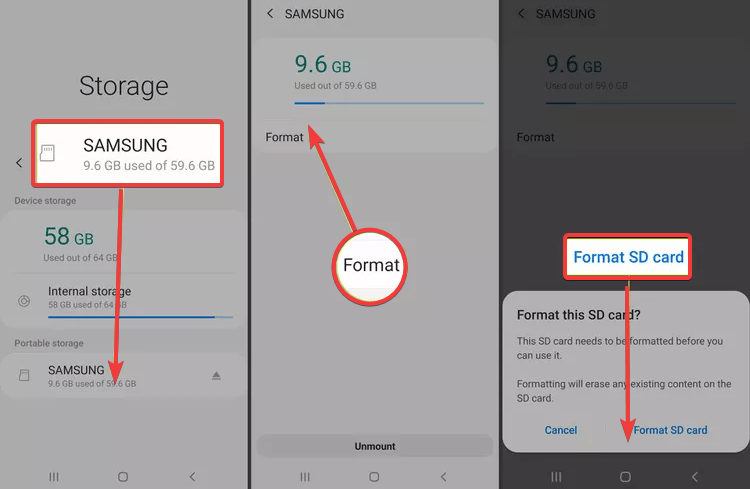
如何在相机上格式化SD卡
格式化相机SD卡的步骤因相机品牌而异。对于本文,我们使用佳能相机进行格式化:
- 插入SD卡后,打开相机。现在,按下菜单。
- 选择扳手图标,然后选择你想要重新格式化的卡。
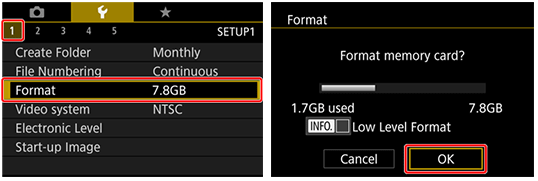
- 现在,选择格式化。要执行快速格式化,直接选择确定。但要进行完全格式化,请按信息按钮,勾选’低级格式化‘,然后选择确定。
结论
尽管任何设备上都没有原生的“取消格式化”选项,您可以尝试使用像Disk Drill这样的数据恢复软件从SD卡中恢复丢失的数据。
为了防止重大数据临失,您必须在格式化前备份文件。您可以使用云存储、存储设备或从Disk Drill进行字节级备份,以确保您的数据安全。
常见问题解答
- 如果您之前没有备份,请在您的Android手机上下载一个SD卡恢复应用,并使用它来检索您丢失的数据。
- 通过在手机上下载Google Drive备份来恢复您的数据。通过这种方式,您可以从Google Drive恢复所有的图片、视频、聊天记录、音乐和其他文件。
- 备份您设备上的所有数据。现在,从 Android 内部存储中解密 SD 卡。
- 在手机上,转到设置 > 存储 > 存储设置。
- 点击格式化为可移动。
- 然后,点击“格式化”。
- 现在,在使其再次成为可移动状态之后,从您的 Android 设备中卸载 SD 卡。
- 最后,使用 SD 卡恢复软件来检索丢失的数据并取消格式化 SD 卡。
 7 Data Recovery
7 Data Recovery 



